3 способа создать потрясающие рамки в Google Документах

Узнайте, как добавить границы в Документы Google, включая создание рамок с помощью таблиц или изображений. Эффективные решения внутри!
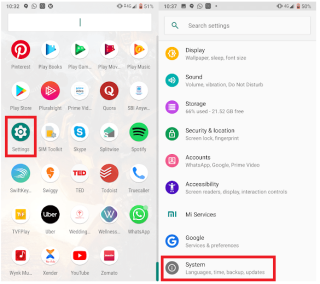
В отличие от iPhone, Android дает вам возможность сохранить конфиденциальность с помощью профилей пользователей. Если вы делитесь своим устройством Android с другими людьми и не хотите, чтобы они испортили ваши приложения и настройки, вам необходимо создать профили пользователей. Android позволяет создавать несколько профилей пользователей.
В этом посте мы поговорим о профилях пользователей на Android и о том, как мы можем ими управлять. Давайте начнем!
Обратите внимание: следующие шаги по добавлению профилей пользователей на Android могут быть не для каждого устройства. Если вы не видите описанные параметры на своем телефоне, вероятно, он не поддерживает эту функцию.
Профили пользователей на Android
Это похоже на создание учетных записей пользователей на компьютере с Windows и Mac. При этом у каждого профиля есть свои приложения, обои и настройки. Каждый раз, когда вы создаете новый профиль, вам необходимо пройти тот же процесс, который вы прошли, когда настраивали свой новый телефон.
Различные типы профилей пользователей:
Пользователь
Это тип профиля, который необходимо создать для пользователя, много пользующегося телефоном, например, члена семьи.
Таким образом, все профили пользователей на устройстве могут быть персонализированы, настраивать учетные записи, домашний экран настроек, приложения и многое другое.
Гость
Другой вариант профиля - это Гость, который можно создать для людей, которые хотят получить доступ к вашему телефону Android на короткое время.
Гостевой профиль позволяет пользователю использовать собственное пространство на вашем устройстве, а также легко удалить учетную запись после того, как действие будет выполнено.
Счет
Учетная запись - это профиль, который позволяет пользователю использовать такие службы, как Gmail, с одним именем пользователя и паролем.
Ограниченный профиль (планшеты)
Профиль с ограниченным доступом доступен только на планшете Android, это позволяет вам контролировать, какие функции, приложения и контент пользователь может видеть или использовать. Этот профиль доступен только на планшетах Android с версией 4.3 и новее.
Как добавить / отредактировать профиль пользователя?
Если вы часто используете свое устройство с друзьями и семьей, вам следует подумать о создании профилей пользователей. Это сохранит вашу конфиденциальность, а также освободит место для другого пользователя. Другой пользователь может настроить домашний экран, настройки, приложения и другие функции.
Добавить пользователя
Шаг 1. Найдите приложение «Настройки» на главном экране.
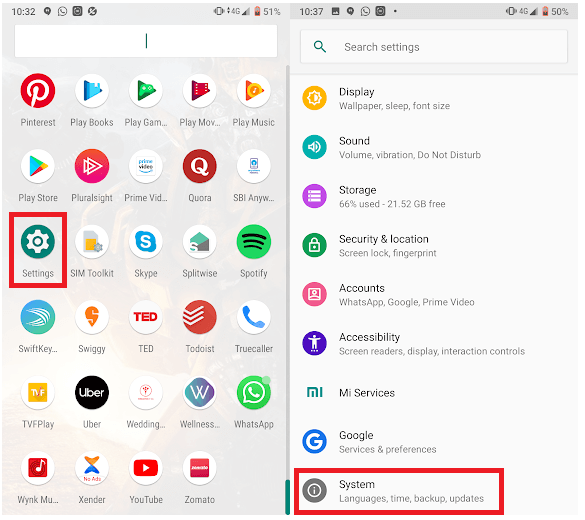
Шаг 2: перейдите в раздел «Система», затем «Дополнительно».
Шаг 3. Нажмите «Несколько пользователей».
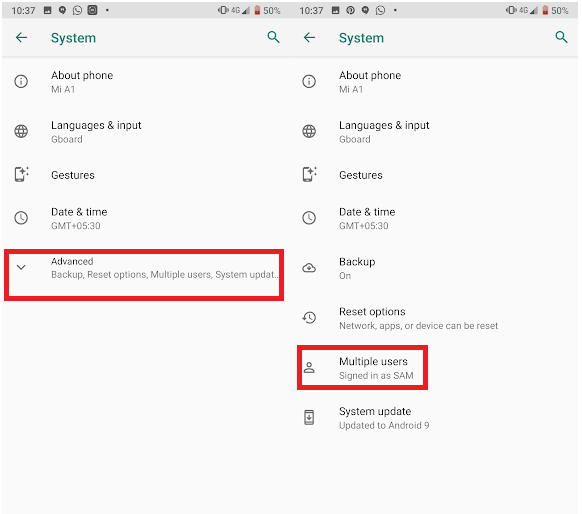
Примечание. Если вы не можете найти эти настройки, введите «Пользователи» в строке поиска в меню «Настройки».
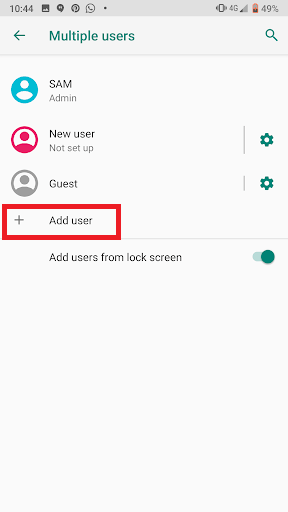
Шаг 4: Нажмите «Добавить пользователя», а затем нажмите «ОК».
Примечание. Если вы не получили команду «Добавить пользователя», найдите «Добавить пользователя или профиль», затем «Пользователь» и нажмите «ОК». Если у вас нет ни одной из опций, ваше устройство не поддерживает эту функцию.
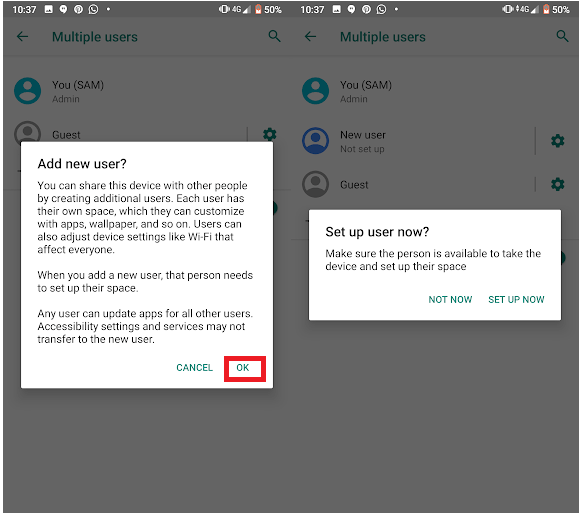
Читайте также: -
Как заблокировать и скрыть личный и групповой чат ... Хотите узнать, как заблокировать и скрыть личный и групповой чат в WhatsApp? Скачайте и установите Group Chat Lock ...
Настроить нового пользователя:
Если вы находитесь с человеком, для которого вы создаете учетную запись, вы можете настроить ее.
Нажмите на Настроить сейчас. Разблокируйте экран, чтобы настроить учетную запись Google и другую информацию. Если новый пользователь недоступен, нажмите «Не сейчас».
Всякий раз, когда вы переключаетесь на этого пользователя, он может настроить учетную запись Google и другую информацию.
Как обновить свой профиль?
Чтобы обновить свой профиль, выполните следующие действия:
Шаг 1. Найдите «Настройки» на главном экране.
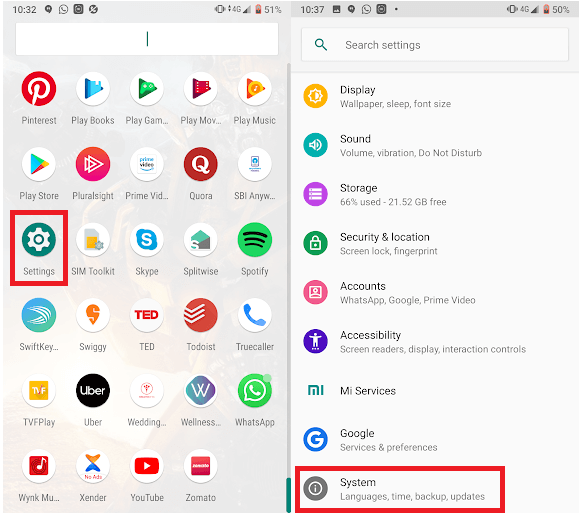
Шаг 2: Теперь перейдите в раздел «Система», затем «Дополнительно».
Шаг 3: В разделе «Дополнительно» найдите «Несколько пользователей».
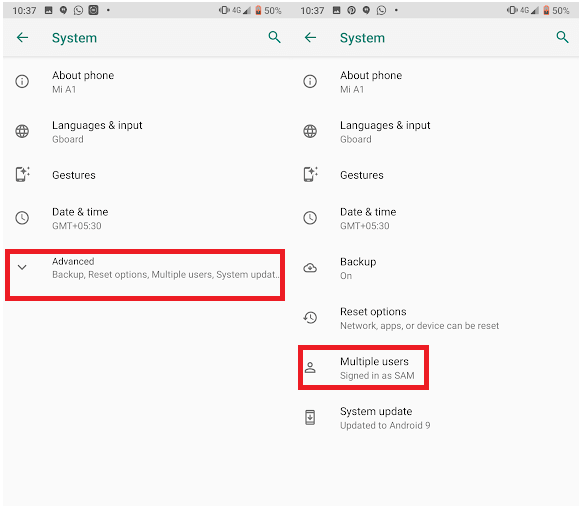
Примечание. Если вы не можете найти настройки пользователей, введите «Пользователи» в строке поиска в окне «Настройки».
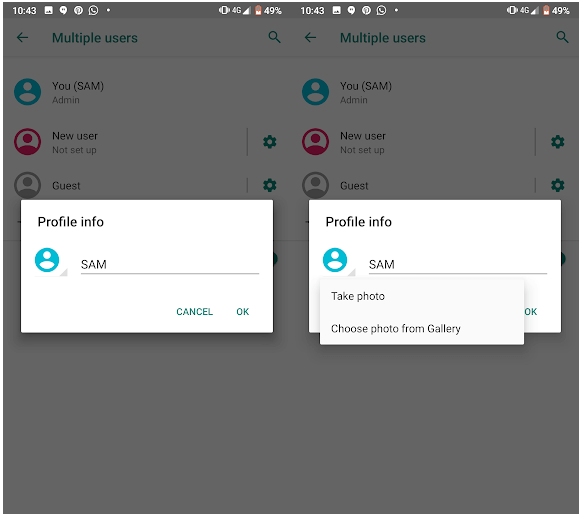
Шаг 4: Найдите свое имя и нажмите на него. Вы можете изменить имя профиля, после этого нажмите «ОК». Кроме того, вы можете изменить изображение профиля, коснувшись текущего изображения профиля.
Вы также можете выбрать, какие профили могут отправлять сообщения или совершать звонки.
Чтобы выбрать, какие профили могут совершать звонки и отправлять текстовые сообщения, выполните следующие действия:
Шаг 1. Перейдите в приложение "Настройки".
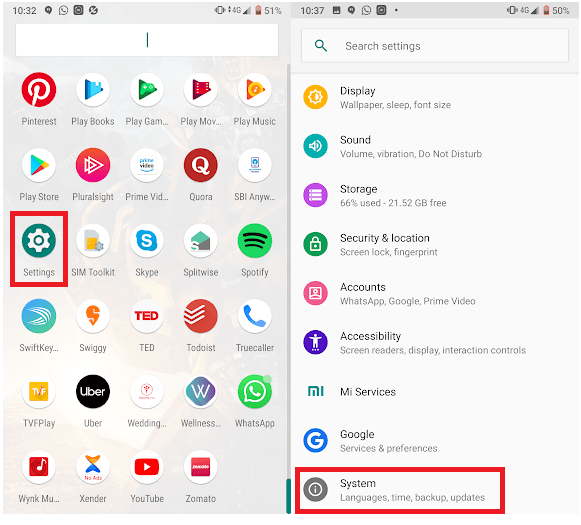
Шаг 2: Теперь перейдите в раздел «Система», затем «Дополнительно».
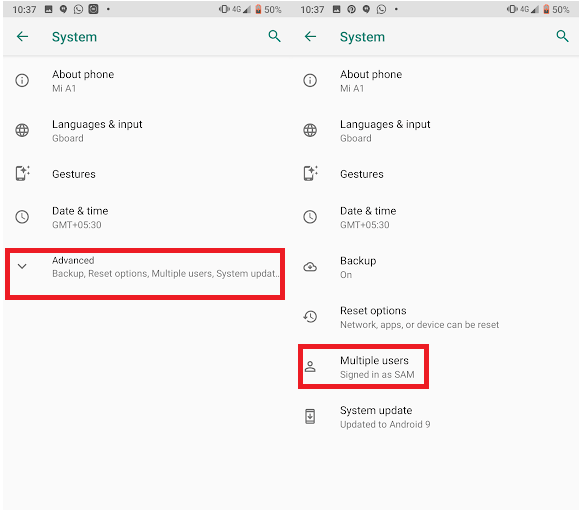
Шаг 3: В разделе «Дополнительно» найдите «Несколько пользователей».
Примечание. Если вы не можете найти настройки пользователей, введите «Пользователи» в строке поиска в окне «Настройки».
Шаг 4: Найдите настройки, расположенные рядом с именем пользователя.
Шаг 5. Перейдите к разделу «Включить телефонные звонки и SMS». Примечание. Этот параметр может отличаться от устройства к устройству.
Читайте также: -
Как скрыть приложения на Android? Иногда вам нужно скрыть приложения или данные от других, чтобы сохранить конфиденциальность. Прочтите это, чтобы узнать, как скрыть ...
Как переключать пользователей?
Чтобы переключиться с одного профиля пользователя на другой, вам необходимо выполнить следующие действия:
Шаг 1. Проведите вниз по главному экрану, чтобы получить быстрые настройки.
Шаг 2: Нажмите «Сменить пользователя».
Шаг 3. Выберите другого пользователя. Затем пользователь может войти в систему.
Как удалить пользователя?
Вы можете удалить пользователя, только если вы являетесь владельцем устройства. Чтобы удалить пользователя, выполните следующие действия:
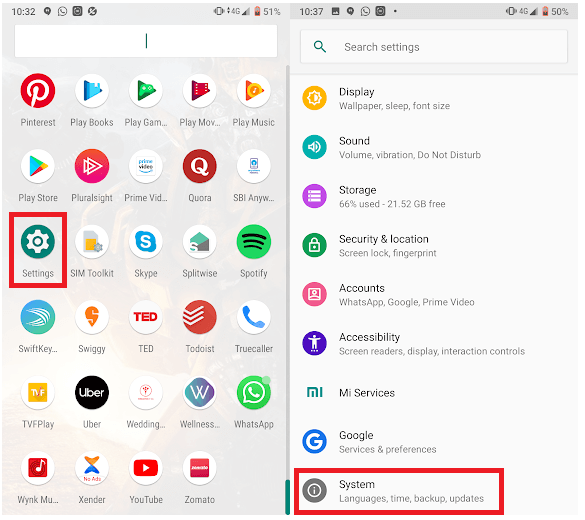
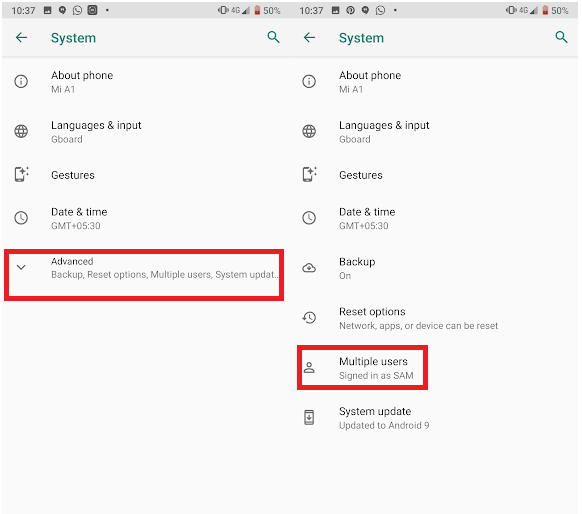
Примечание. Если вы не можете найти настройки пользователей, введите «Пользователи» в строке поиска в окне «Настройки».
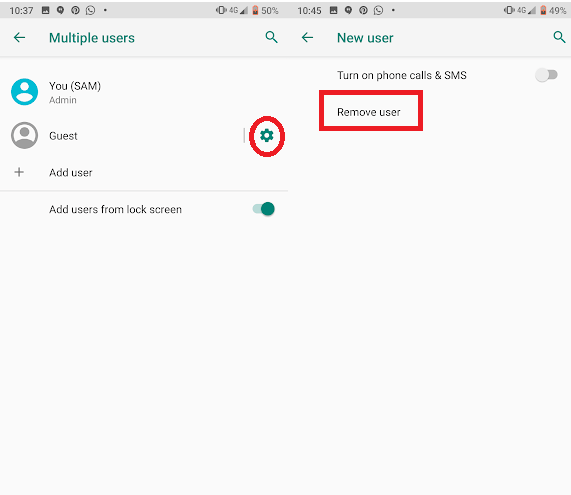
Читайте также: -
8 лучших приложений для защиты от кражи для Android Ищете лучшее приложение для защиты от краж для своего устройства Android? В этой статье мы перечислили 7 лучших противоугонных ...
Если вы не являетесь владельцем устройства и хотите удалить профиль, выполните следующие действия:
Шаг 1. Перейдите в приложение «Настройки» на вашем устройстве.
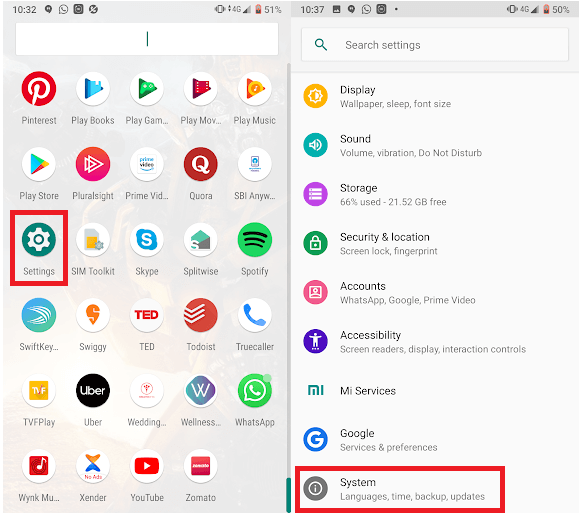
Шаг 2: Теперь нажмите «Система», затем «Дополнительно».
Шаг 3. Теперь найдите и коснитесь «Несколько пользователей».
Примечание. Если вы не можете найти настройки пользователя, введите «Пользователи» в строке поиска в окне «Настройки».
Шаг 4: Нажмите на кнопку «Еще».
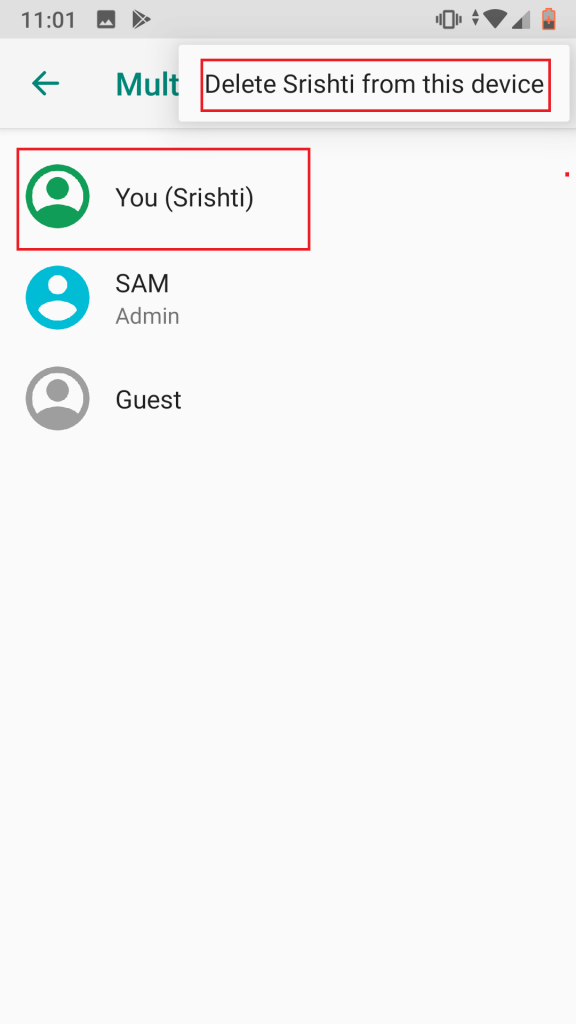
Шаг 5: Коснитесь опции «Удалить» на устройстве.
Примечание: процесс не может быть отменен.
После удаления профиля телефон будет работать с профилем владельца.
Таким образом, вы можете настроить несколько профилей пользователей на Android и позволить другим использовать ваш телефон, а также защитить вашу конфиденциальность.
Нам очень важны ваши отзывы! Пожалуйста, оставьте комментарий в разделе ниже, чтобы помочь нам улучшить.
Чтобы узнать больше о технических новинках, смотрите это пространство.
Узнайте, как добавить границы в Документы Google, включая создание рамок с помощью таблиц или изображений. Эффективные решения внутри!
Это полное руководство о том, как изменить тему, цвета и многое другое в Windows 11 для создания потрясающего рабочего стола.
iPhone завис на домашних критических оповещениях? В этом подробном руководстве мы перечислили различные обходные пути, которые вы можете использовать, чтобы исправить ошибку «Домой хочет отправить критические оповещения iPhone». Узнайте полезные советы и решения.
Zoom - популярная служба удаленного сотрудничества. Узнайте, как добавить изображение профиля вместо видео, чтобы улучшить свою конфиденциальность.
Откройте для себя эффективные стратегии получения баллов Microsoft Rewards. Зарабатывайте на поисках, играх и покупках!
Изучите эффективные методы решения неприятной проблемы с бесконечным экраном загрузки Skyrim, гарантируя более плавный и бесперебойный игровой процесс.
Я внезапно не могу работать со своим сенсорным экраном, на который жалуется HID. Я понятия не имею, что поразило мой компьютер. Если это вы, вот несколько исправлений.
Прочтите это полное руководство, чтобы узнать о полезных способах записи вебинаров в реальном времени на ПК. Мы поделились лучшим программным обеспечением для записи вебинаров, а также лучшими инструментами для записи экрана и видеозахвата для Windows 10, 8, 7.
Вы случайно нажали кнопку доверия во всплывающем окне, которое появляется после подключения вашего iPhone к компьютеру? Вы хотите отказаться от доверия этому компьютеру? Затем просто прочтите эту статью, чтобы узнать, как отменить доверие к компьютерам, которые вы ранее подключали к своему iPhone.
Хотите знать, как транслировать «Аквамен», даже если он недоступен для потоковой передачи в вашей стране? Читайте дальше, и к концу статьи вы сможете насладиться Акваменом.








